Instalando a linguagem de programação Ruby:
Para executar programas Ruby no RubyMine, você deve ter a linguagem de programação Ruby instalada em sua máquina.
No Ubuntu, você pode instalar a linguagem de programação Ruby com o seguinte comando:
$ sudo apt install ruby-full
Agora aperte y e então pressione
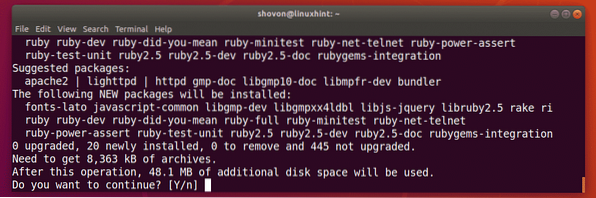
Ruby deve ser instalado.
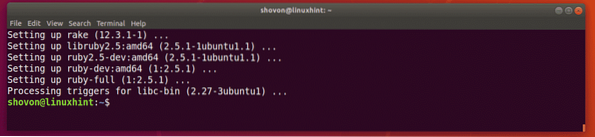
Instalando RubyMine:
No Ubuntu 16.04 LTS e posterior, RubyMine está disponível como um pacote SNAP. Então, você pode instalar a versão mais recente do RubyMine no Ubuntu 16.04 LTS e posterior do repositório de pacotes SNAP oficial do Ubuntu.
Para instalar o pacote SNAP RubyMine no Ubuntu 16.04 LTS e posterior, execute o seguinte comando:
$ sudo snap install rubymine --classic
Agora, digite a senha do seu usuário de login e pressione

O pacote de snap RubyMine está sendo baixado.

RubyMine está instalado.

Configuração inicial do RubyMine:
Agora, você pode iniciar o RubyMine a partir do Menu do aplicativo do Ubuntu como você pode ver na imagem abaixo.
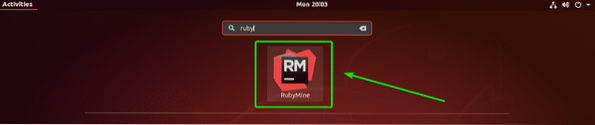
Como você está executando o RubyMine pela primeira vez, pode não ter nenhuma configuração para importar. Basta selecionar Não importar configurações e clique em OK.
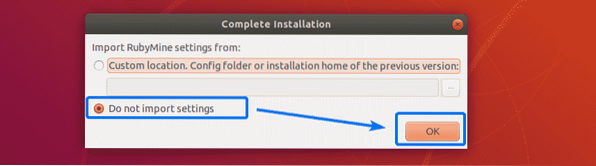
Agora, você tem que aceitar o Acordo de Usuário JetBrains. Para fazer isso, verifique Confirmo que li e aceito os termos deste Acordo de Usuário caixa de seleção e clique em Prosseguir.
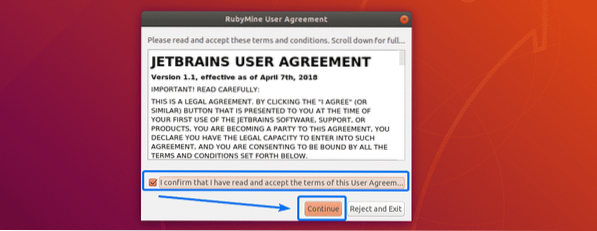
Agora, selecione um tema de IU e clique em Próximo: Keymaps.
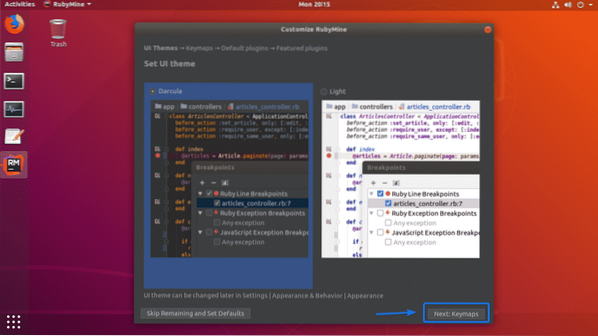
Agora, selecione o mapa de teclado com o qual você se sente confortável e clique em Próximo: plug-ins padrão.
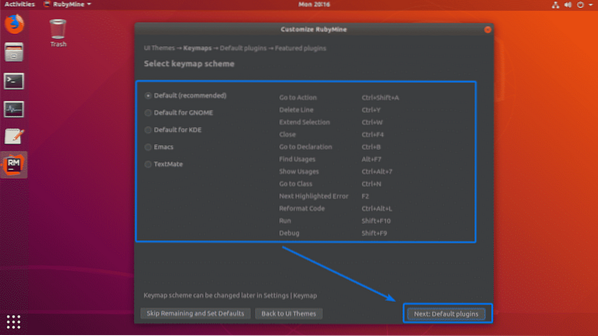
Agora, você pode habilitar / desabilitar certos recursos para ajustar o RubyMine às suas necessidades. Quando terminar, clique em Próximo: Plug-ins apresentados.
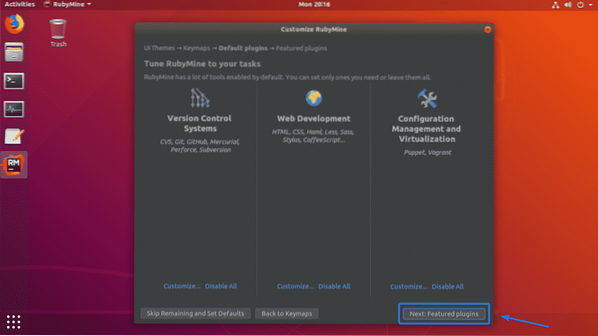
Agora, JetBrains irá sugerir alguns plugins populares para RubyMine. Se você gosta / precisa de algum deles, basta clicar em Instalar para instalar. Quando terminar, clique em Comece a usar RubyMine.
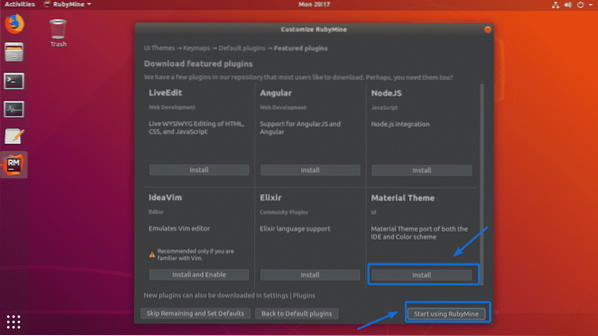
Agora, você tem que ativar o RubyMine. RubyMine não é grátis. Para usar o RubyMine, você deve comprar uma licença da JetBrains. Assim que tiver as credenciais, você pode ativar o RubyMine aqui.
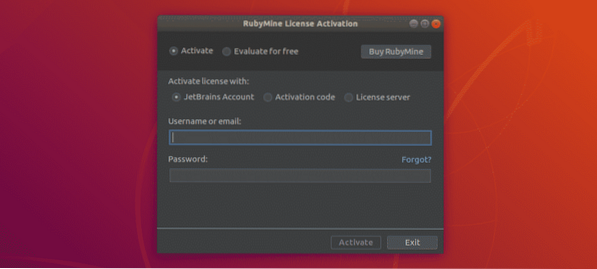
Se você quiser experimentar o RubyMine antes de comprar uma licença, pode fazê-lo por 30 dias no momento da redação deste artigo. Para fazer isso, selecione Avalie gratuitamente e clique em Avalie.
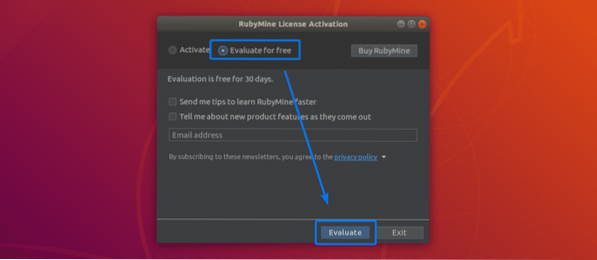
RubyMine está sendo carregado.
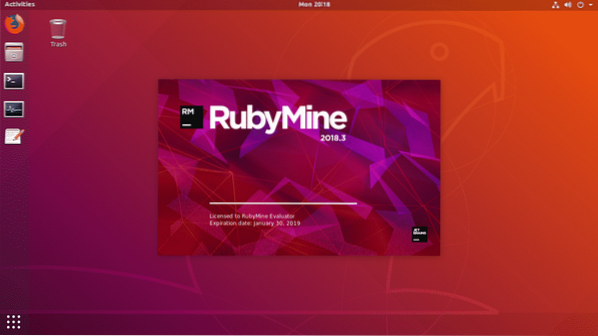
Este é o painel do RubyMine. A partir daqui, você pode criar novos projetos e gerenciar projetos existentes.
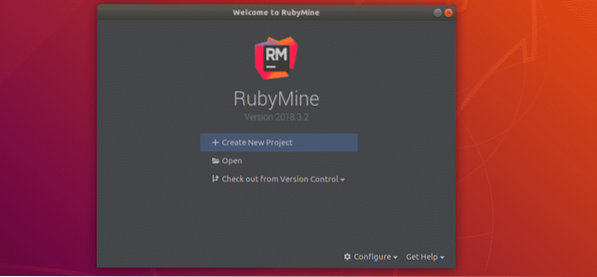
Criando um projeto Ruby com RubyMine:
Nesta seção, vou mostrar como criar um novo projeto Ruby com RubyMine e executar um programa Ruby simples. Então vamos começar.
Primeiro, inicie o RubyMine e clique em Criar Novo Projeto.
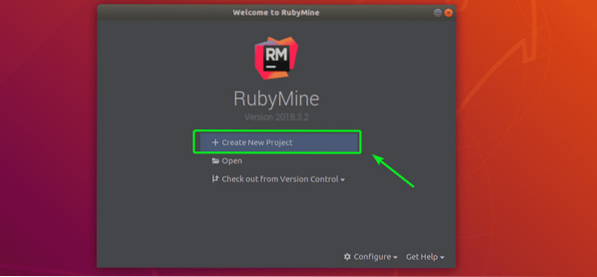
Agora, selecione seu tipo de projeto. Eu selecionei Projeto Vazio. Agora, defina a localização do seu projeto (onde RubyMine salvará os arquivos para este projeto) e certifique-se de que o SDK do Ruby está correto. Quando terminar, clique em Crio.
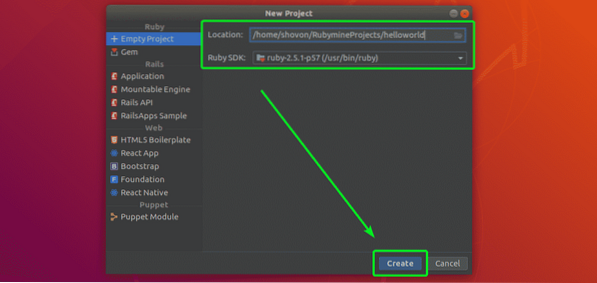
Um novo projeto deve ser criado.
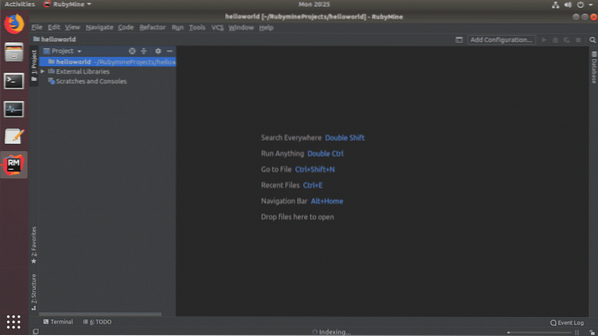
Agora, crie um novo arquivo Olá.rb e digite as seguintes linhas como mostrado na imagem abaixo.

Quando terminar, clique no Botão de jogo conforme marcado na imagem abaixo para executar o Olá.rb Programa Ruby.

Às vezes, o botão Play que mostrei antes pode estar esmaecido. Não se preocupe. Você também pode executar seu programa Ruby favorito de Esfregar> Executar .. como você pode ver na imagem abaixo.
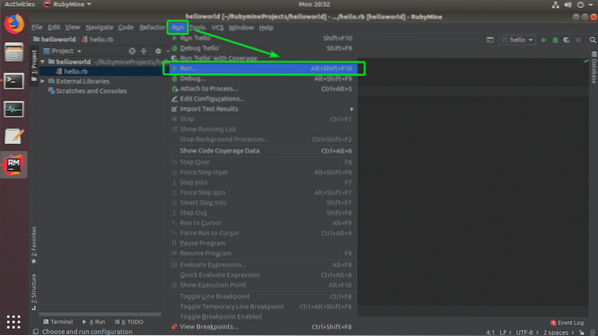
Agora, selecione seu programa Ruby da lista.
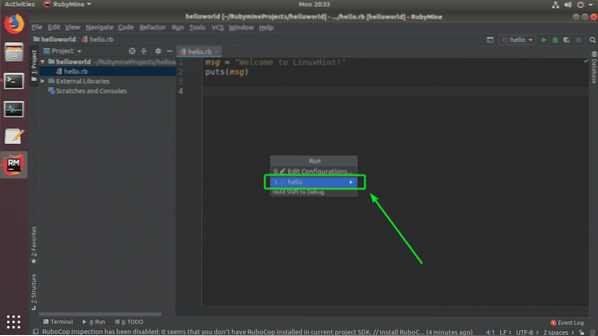
Seu programa Ruby desejado deve ser executado e a saída correta deve ser exibida como você pode ver na imagem abaixo.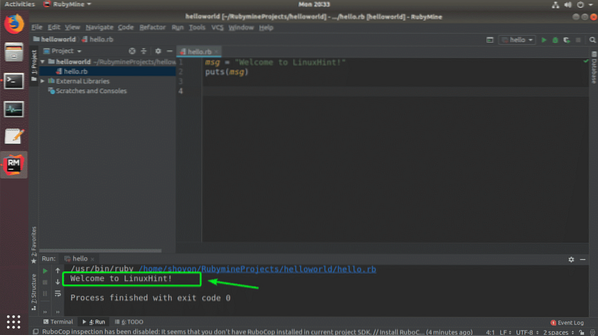
Então, é assim que você instala RubyMine Ruby IDE de JetBrains no Ubuntu. Obrigado por ler este artigo.
 Phenquestions
Phenquestions


